XY苹果助手进行图片备份的操作教程
时间:2022-10-26 16:53
今天给大家讲的是XY苹果助手进行图片备份的设置方法,对XY苹果助手感兴趣的同学们就一起学习下具体方法吧!
XY苹果助手进行图片备份的操作教程

我们先将你的设备(iPhone/iPad)连接至电脑,打开XY苹果助手PC端。在【图片管理】中选择【相机照片】。如果你要备份【其他照片】则点击相应照片即可。
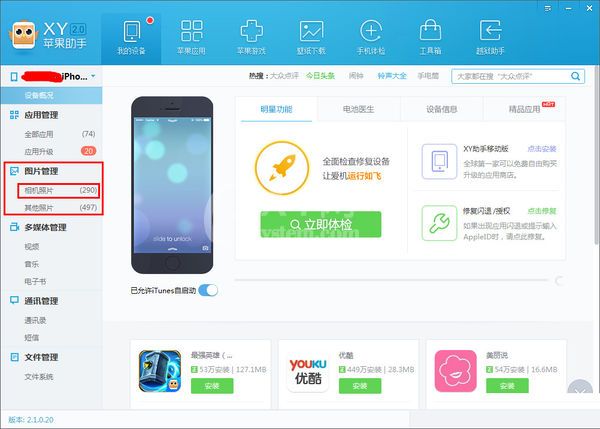
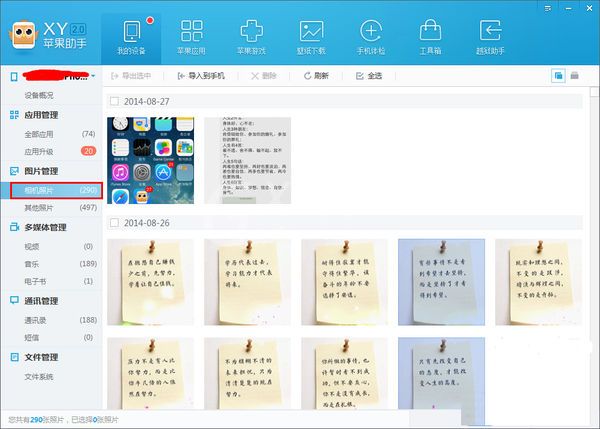
接着就是要选择你备份的照片,XY苹果助手备份照片可以全选进行备份,同时也可以通过日期选择来备份。本篇只选择日期备份照片,如下图:
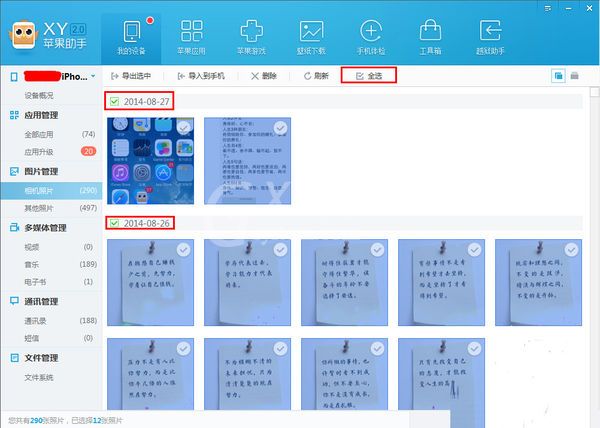
这时候我们选择好要备份的照片之后,点击“导出选中”按钮,选择你要备份的文件夹就可以完成XY苹果助手备份照片。
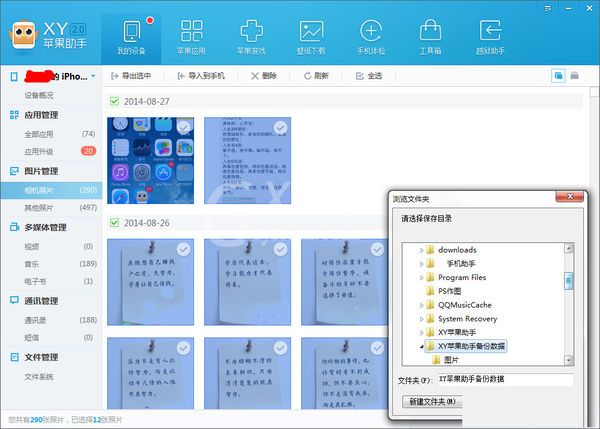
看完了上文所述的XY苹果助手进行图片备份的具体流程介绍,伙伴们自己也赶紧去看看吧!



























